Como jogar Total War: WARHAMMER II no Linux
Total War: WARHAMMER II é a sequência de Total War: WARHAMMER. É um videogame de táticas em tempo real baseado em turnos desenvolvido pela Creative Assembly e publicado pela Sega. Veja como você pode jogar em seu sistema Linux.

Getting Total War: WARHAMMER II trabalhando no Linux
Total War: WARHAMMER II, como o primeiro jogo, é nativo do Linux. No entanto, você não conseguirá jogar sem o Steam. Portanto, devemos demonstrar como configurar a última versão do Steam em seu sistema Linux.
Para instalar o Steam no Linux, você precisa abrir uma janela de terminal. Você pode iniciar uma janela de terminal na área de trabalho do Linux pressionando Ctrl + Alt + T no teclado. Ou pesquise “Terminal” no menu do aplicativo e inicie-o dessa forma.
Com a janela do terminal aberta e pronta para uso, a instalação pode começar. Usando as instruções de instalação específicas da distro abaixo, obtenha a versão mais recente do Steam funcionando em seu computador.
Ubuntu
O Steam funciona no Ubuntu e os usuários podem instalá-lo facilmente usando o comando apt install abaixo.
sudo apt install Steam
Debian
Os usuários Debian irão instalar o Steam baixando o pacote Steam DEB do site oficial do Steam. Para obter o Steam DEB mais recente em seu computador, use o seguinte comando wget download.
wget https://steamcdn-a.akamaihd.net/client/installer/steam.deb
Depois de baixar a versão mais recente do Steam para seu PC Debian, você poderá instalá-lo em seu PC Linux com dpkg .
sudo dpkg -i steam.deb
Assim que o pacote Steam DEB estiver configurado em seu computador, você terá que configurar as dependências que podem precisar ser corrigidas.
sudo apt-get install -f
Arch Linux
O Arch Linux pode rodar o Steam, mas antes de tentar instalá-lo, o repositório de software “multilib” deve ser habilitado. Para habilitar este repositório de software, abra o arquivo /etc/pacman.conf em um editor de texto (como root).
Com o arquivo de texto aberto em um editor de texto, procure a linha de repositório de software “multilib” e remova o símbolo #. Em seguida, remova o símbolo # das linhas diretamente abaixo. Em seguida, sincronize novamente o Arch com os repositórios de software oficiais.
sudo pacman -Syy
Finalmente, após habilitar o repositório “multilib”, instale o aplicativo Steam usando o comando pacman abaixo.
sudo pacman -S Steam
Fedora / OpenSUSE
O Fedora e o OpenSUSE incluem repositórios de software que podem ajudá-lo a fazer o Steam funcionar imediatamente. Dito isso, a versão Flatpak do Steam é muito melhor nesses sistemas operacionais, e sugerimos seguir essas instruções.
Flatpak
Para que a versão Flatpak do Steam funcione em seu computador, você primeiro precisa configurar o tempo de execução do Flatpak. Você pode configurar o tempo de execução Flatpak seguindo nosso tutorial de configuração .
Depois de configurar o tempo de execução Flatpak em seu computador Linux, o Steam pode ser instalado. Usando os dois comandos abaixo, configure a versão mais recente do Steam.
flatpak remote-add --if-not-existing flathub https://flathub.org/repo/flathub.flatpakrepo
flatpak install flathub com.valvesoftware.Steam
Instale Total War: WARHAMMER II no Linux
Depois de configurar o aplicativo Steam, inicie-o em seu computador. Em seguida, siga as instruções passo a passo abaixo para fazer o Total War: WARHAMMER II funcionar no Linux.
Passo 1: Encontre o botão “Store” dentro do aplicativo Steam e clique nele com o mouse para acessar a loja Steam. Depois de carregar a loja Steam, encontre a caixa de pesquisa e clique nela com o mouse.
Ao selecionar a caixa de pesquisa, digite “Total War: WARHAMMER II”. Em seguida, pressione a tecla Enter para ver os resultados da pesquisa. A seguir, veja os resultados da pesquisa por “Total War: WARHAMMER II”.
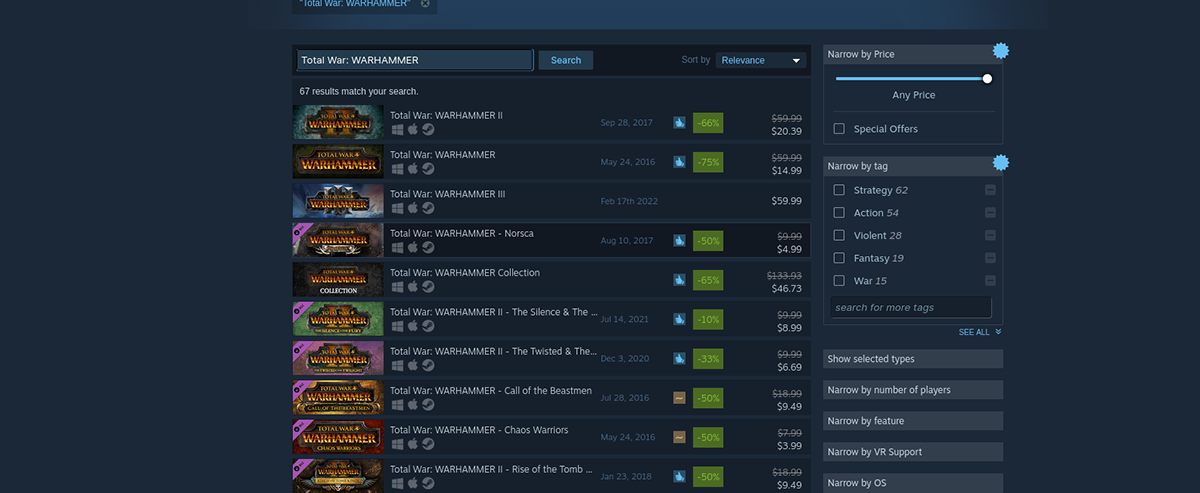
Passo 2: Quando você encontrar “Total War: WARHAMMER II” nos resultados de pesquisa do Steam, clique nele com o mouse. Selecionar o jogo nos resultados da pesquisa carregará a página Total War: WARHAMMER II na loja Steam.
Na página Total War: WARHAMMER II da loja Steam, localize o botão verde “Adicionar ao carrinho” e clique nele com o mouse. Ao selecionar o botão “Adicionar ao carrinho”, o Steam adicionará o jogo ao seu carrinho.
Passo 3: Clique no ícone do carrinho no canto superior direito do aplicativo Steam para acessar o carrinho Steam. Em seguida, execute o processo de compra do Total War: WARHAMMER II ”para o seu PC Linux.
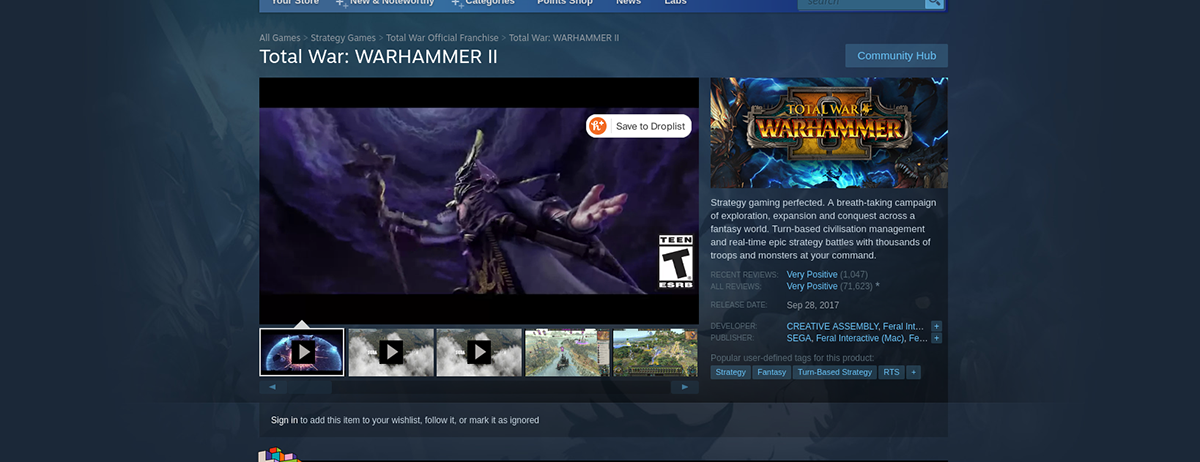
Passo 4: Encontre o botão “Biblioteca” dentro do aplicativo Steam e clique nele com o mouse para acessar sua biblioteca Steam. Então, a partir daí, encontre a caixa de pesquisa.
Digite “Total War: WARHAMMER II” na caixa de pesquisa para acessar a página da biblioteca do jogo. Em seguida, na página da biblioteca Total War: WARHAMMER II Steam, encontre o botão azul “INSTALAR” e clique nele para instalar o jogo em seu PC Linux. O processo de instalação não deve demorar muito.

Etapa 5: Quando Total War: WARHAMMER II terminar de instalar em seu PC Linux, o botão azul “INSTALAR” se tornará um botão verde “PLAY”. Clique neste botão verde “JOGAR” para iniciar seu jogo! Aproveitar!
O post Como jogar Total War: WARHAMMER II no Linux apareceu primeiro no AddictiveTips .

